So fügen Sie Ihrem Ubuntu-Desktop weitere Panels hinzu
Ein Panel in Ubuntu ist genau wie die Taskleiste in Windows und dient als Container für verschiedene Objekte. Sie können einem Panel Anwendungen, Systemtools, Starter usw. hinzufügen, um einen schnelleren Zugriff zu erhalten. Ubuntu bietet viel Kontrolle über Ihr System, es ist sehr einfach, das Bedienfeld anzupassen (Hinzufügen / Entfernen). Hier sind die Schritte zum Hinzufügen zusätzlicher Bedienfelder zu Ihrem Ubuntu-System.
Hinweis: Dieses Tutorial richtet sich an Ubuntu-Benutzer, die mit dem Betriebssystem noch nicht vertraut sind.
Klicken Sie zunächst mit der rechten Maustaste in den leeren Bereich des Bedienfelds und wählen Sie die Neues Panel Möglichkeit.
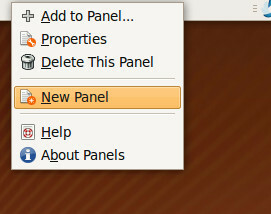
Standardmäßig wird dieses neue Bedienfeld auf der rechten Seite Ihres Ubuntu-Desktops hinzugefügt. Jetzt können Sie es einfach an die gewünschte Stelle auf dem Bildschirm anpassen. Klicken Sie mit der rechten Maustaste auf dieses neu hinzugefügte Bedienfeld und wählen Sie Eigenschaften.
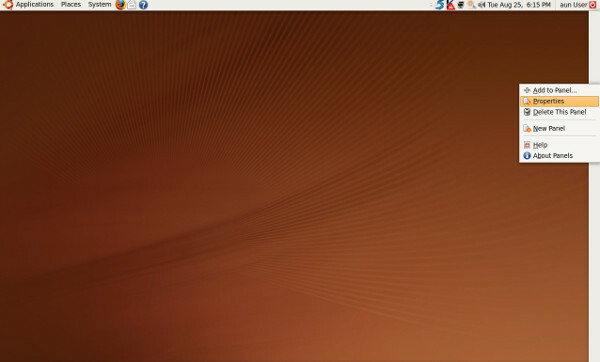
In dem Orientierung Dropdown-Schaltfläche, wählen Sie, wo es sich befinden soll. Die verfügbaren Optionen sind Oben, Unten, Rechts und Links. Ich bevorzuge immer Top.
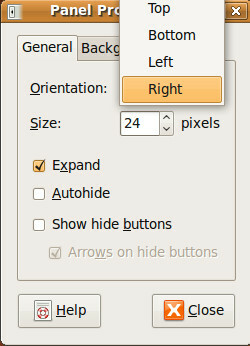
Das zweite Fenster wird unter dem Hauptfenster hinzugefügt.
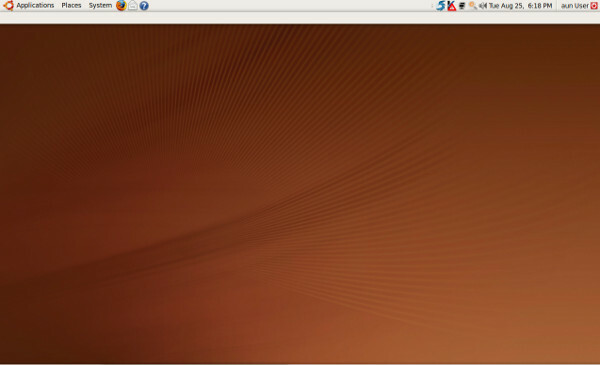
Jetzt ist es sehr einfach, Elemente hinzuzufügen. Klicken Sie einfach mit der rechten Maustaste auf dieses Bedienfeld und wählen Sie Zum Panel hinzufügen Möglichkeit. Wählen Sie nun die Elemente aus, die Sie hinzufügen möchten, und fertig. Genießen!
Suche
Kürzliche Posts
So installieren Sie das Oranchelo Icon Theme unter Linux
Benötigen Sie ein modernes Ikonenthema mit dem gewissen Etwas? Einf...
So installieren Sie das Uniform Icon Theme unter Linux
Das Uniform-Icon-Theme ist eine sehr einzigartige Reihe von benutze...
So installieren und verwenden Sie Rapid Photo Downloader unter Linux
Eine Sache, die Leute, die auf Linux umsteigen (insbesondere vom Ma...



